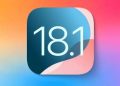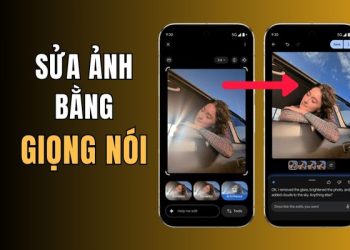iOS 18 đã chính thức ra mắt, mang đến cho người dùng iPhone khả năng tùy biến giao diện mạnh mẽ hơn bao giờ hết. Từ việc sắp xếp ứng dụng tự do đến thêm nút điều khiển từ bên thứ ba vào Control Center, iOS 18 mở ra một thế giới cá nhân hóa cho chiếc điện thoại của bạn. Nắm bắt xu hướng này, ứng dụng tùy biến MD Widgets cũng đã cập nhật phiên bản mới tương thích với iOS 18, bổ sung hàng loạt tính năng độc đáo, trong đó nổi bật nhất là khả năng tạo widget trong suốt. Hãy cùng AnonyViet khám phá cách thực hiện trong bài viết dưới đây!
| Tham gia kênh Telegram của AnonyViet 👉 Link 👈 |
MD Widgets – Giải pháp tùy biến Widget toàn diện cho iOS 18
MD Widgets không chỉ đơn thuần là ứng dụng tạo widget thông thường, mà còn là công cụ hỗ trợ cá nhân hóa iPhone mạnh mẽ với vô số tính năng:
- Đa dạng widget: Tạo widget cho mọi nhu cầu: hiển thị thời tiết, lịch trình, hình ảnh, khoảnh khắc, đếm ngược sự kiện,…
- Giao diện tùy chỉnh: Thay đổi font chữ, màu sắc, hình nền cho từng widget theo sở thích.
- Nền trong suốt độc đáo: Tạo hiệu ứng trong suốt cho widget, giúp màn hình chính trở nên tinh tế và ấn tượng hơn (yêu cầu đăng ký trả phí).
- Tích hợp nút điều khiển Control Center: Thêm nút điều khiển tùy chỉnh với nhiều chức năng hữu ích như hiển thị trích dẫn, thông tin thời tiết,…
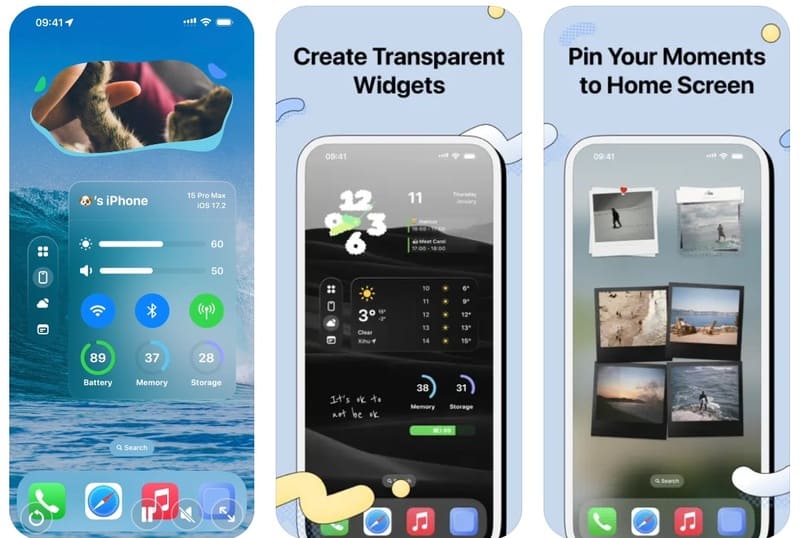
Xem thêm: Cách thêm nút bật tắt WiFi chỉ với một cú chạm trên iOS 18
Cách tạo widget trong suốt trên iOS 18 bằng MD Widgets
Lưu ý: Để sử dụng tính năng nền trong suốt, bạn cần đăng ký trả phí với giá 48 nghìn đồng. Thực tế, các widget gốc của iPhone không hỗ trợ nền trong suốt. MD Widgets khắc phục điều này bằng cách sử dụng ảnh chụp màn hình có nền trống, sau đó căn chỉnh widget sao cho phù hợp với hình nền trên thiết bị.
Bạn có thể tải ứng dụng MD Widgets TẠI ĐÂY
Bước 1: Chụp hai ảnh màn hình chính của iPhone ở chế độ Sáng và Tối.
Mẹo: Giữ màn hình chính và kéo sang trang mới nhất để chụp ảnh nền trống.
Bước 2: Trong MD Widgets, nhập hai ảnh chụp này > Chọn cột mà bạn muốn tạo widget, ví dụ: Photos.
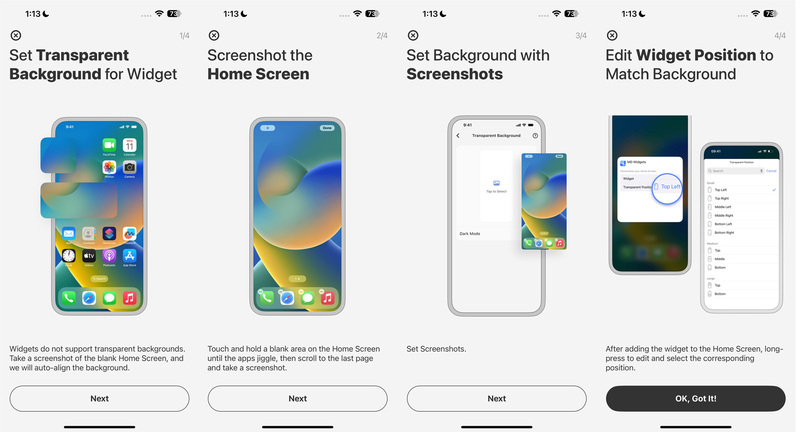
Bước 3: Sau đó, chọn nền Transparent để tạo widget có nền trong suốt.
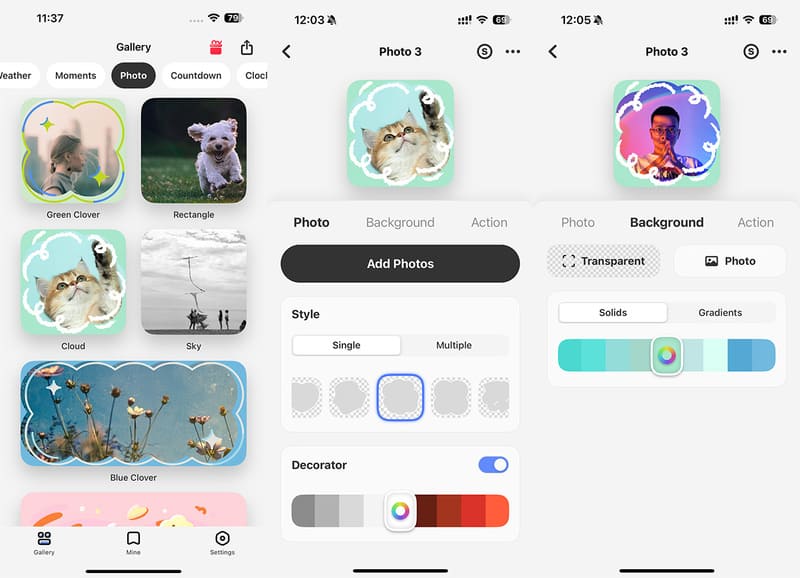
Bước 4: Trở lại màn hình chính, nhấn giữ để vào chế độ chỉnh sửa, thêm tiện ích MD Widgets vào.
Bước 5: Trong phần Transparent Position, chọn vị trí bạn muốn đặt widget (ví dụ: Top Left).
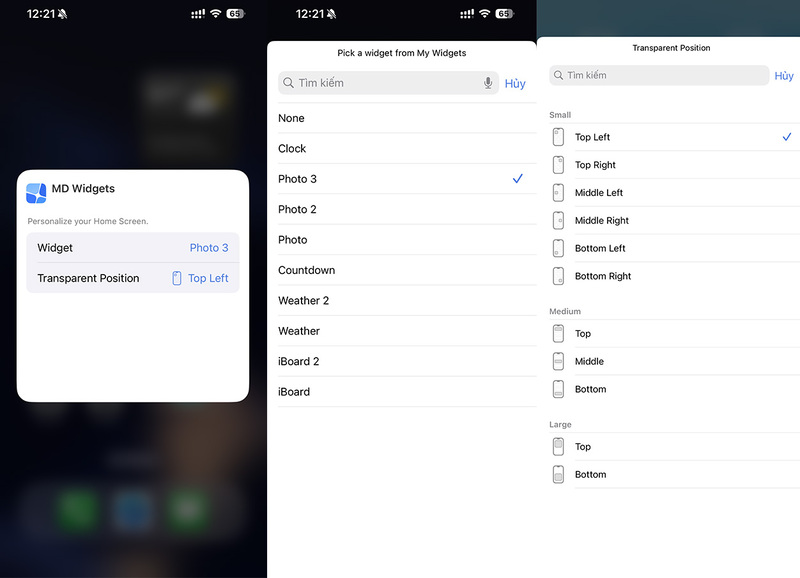
Sau khi hoàn tất, bạn sẽ thấy widget với nền trong suốt xuất hiện trên màn hình chính của mình. Bạn có thể áp dụng các bước trên cho các widget khác như Countdown, Thời tiết, hoặc Đồng hồ.
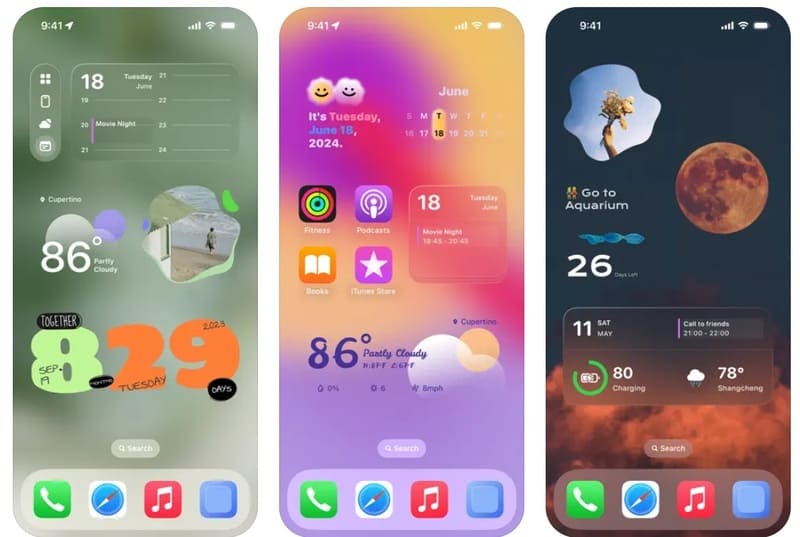
Ngoài việc tạo widget có nền trong suốt, MD Widgets còn cho phép gán các nút điều khiển vào Control Center để thực hiện các tác vụ như hiển thị trích dẫn, thời tiết hàng ngày, hay trạng thái thiết bị. Bạn có thể tham khảo cách thực hiện dưới đây.
Cách gán nút điều khiển cho Control Center với MD Widgets
Lưu ý: Thiết bị của bạn cần chạy iOS 18 để sử dụng tính năng này.
Bước 1: Vào phần Control trong MD Widgets, chọn nút điều khiển mong muốn.
Bước 2: Sau khi chọn, nhấn Add to My Controls để thêm vào.
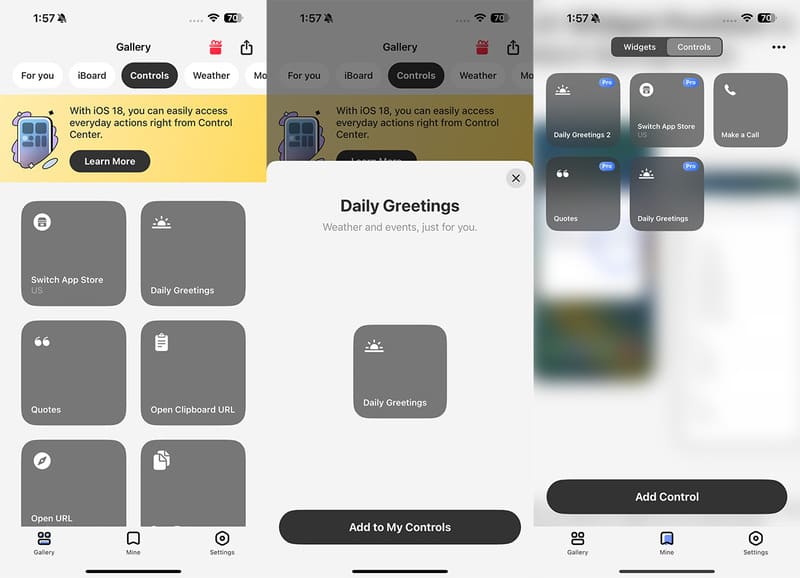
Bước 3: Kéo Control Center xuống và chọn biểu tượng “+” ở góc trên cùng bên trái.
Bước 4: Chọn MD Widgets như cách thêm tiện ích.
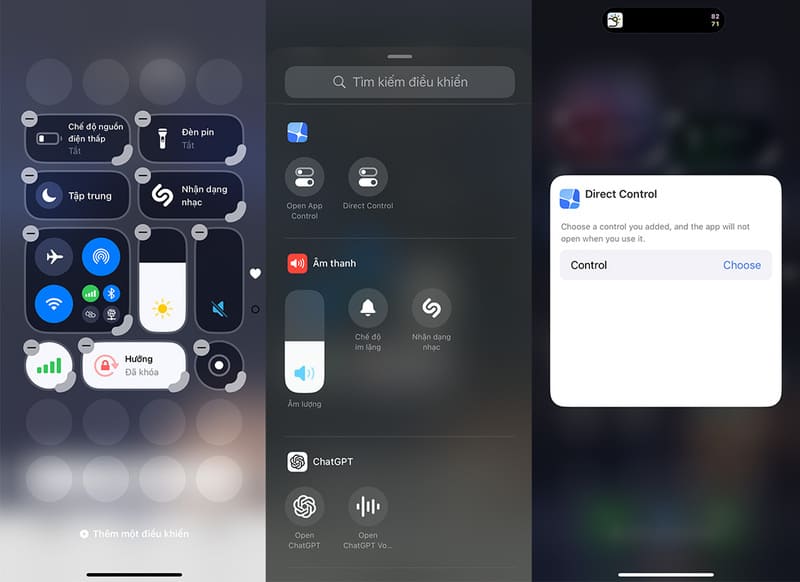
Ngoài các tính năng trên, MD Widgets còn có khả năng chuyển vùng App Store, thực hiện cuộc gọi, và mở các liên kết nhanh chóng.
Hy vọng những mẹo này sẽ giúp bạn tối ưu hóa trải nghiệm sử dụng iPhone!
Xem thêm: Cách bật luôn cho phép dán trên iPhone iOS 18
Lời Kết
Với MD Widgets, việc tạo widget trong suốt và cá nhân hóa giao diện iPhone trên iOS 18 trở nên đơn giản và thú vị hơn bao giờ hết. Hãy thỏa sức sáng tạo, biến hoá màn hình chính theo phong cách riêng và trải nghiệm thế giới tùy biến không giới hạn trên chiếc iPhone của bạn nhé!
Câu hỏi thường gặp
Tôi cần phải trả phí để sử dụng tính năng widget trong suốt không?
Có, tính năng tạo widget trong suốt của MD Widgets yêu cầu đăng ký trả phí với giá 48 nghìn đồng.
Ứng dụng MD Widgets có hỗ trợ các phiên bản iOS nào?
Bài viết tập trung vào iOS 18. Tuy nhiên, hãy kiểm tra thông tin trên App Store để biết phiên bản iOS được hỗ trợ chính thức của ứng dụng MD Widgets.
Tôi có thể tạo widget trong suốt cho tất cả các loại widget không?
Bạn có thể tạo widget trong suốt cho nhiều loại widget khác nhau được hỗ trợ bởi MD Widgets, bao gồm Photos, Countdown, Thời tiết, và Đồng hồ.